هنگامیکه قصد دارید محتوای یک سند را بدون تغییر حفظ و نسخه اصلی آن را مشاهده کنید، قطعاً فرمت پی دی اف یک فرمت محبوب برای انجام این کار محسوب میشود. خوشبختانه به لطف ویژگی جدید سیستم عامل اندروید، دیگر برای بایگانی کردن یک صفحه وب یا به اشتراک گذاشتن یک تصویر به صورت پی دی اف، به برنامههای شخص ثالث ندارید. در واقع این فرآیند به دلیل ویژگی چاپ بومی اندروید امکان پذیر شده و برای عموم کاربران نیز رایگان است. در این مطلب به شما آموزش میدهیم تا صفحه وب یا تصاویر را بدون نصب برنامههای مختلف به صورت پی دی اف (pdf) در اندروید ذخیره کنید. با اِروتِک همراه باشید.
تبدیل سریع تصاویر به پی دی اف در اندروید
اگر برای حفظ یکپارچگی تصاویر در زمان اشتراک گذاری، نیاز به تبدیل تصاویر به فرمت پی دی اف دارید، میتوانید این کار را بهراحتی در اندروید انجام دهید. در واقع دیگر نیازی به بارگیری یا دانلود برنامههای اضافی یا انتقال تصویر به رایانه برای اقدامات بعدی نیاز نیست و فقط باید آموزش زیر را دنبال کنید. در این مطلب، ما از برنامه گوگل فوتوز (Google Photos) استفاده خواهیم کرد، اما باید توجه داشت که این آموزش تبدیل تصاویر به پی دی اف برای همه برنامههای که نوعی گالری تصاویر در گوشی هوشمند اندرویدی هستند، تقریباً روندی یکسان دارد.
- برای شروع، عکسی را که قصد دارید آن را به پی دی اف تبدیل کنید باز کرده و روی گزینه اشتراگ گذاری (Share) در پایین صفحه کلیک کنید.
- در بخش اشتراکگذاری تصویر در برنامهها، گزینه پرینت (Print) را انتخاب کنید. اگر تابهحال از این گزینه استفاده نکردهاید، ممکن است لازم باشد بر روی گزینه More ضربه بزنید تا گزینه Print را در لیست کامل برنامهها، جستجو کنید.
- بر روی منوی کشویی در گوشه سمت چپ بالا صفحه ضربه بزنید و گزینه Save as PDF را انتخاب کنید. در صورت نیاز، میتوانید رنگ، اندازه کاغذ و جهت را متناسب با ویژگیهای مورد نظر خودتان تغییر دهید.
- در نهایت روی دکمه پی دی اف که دایرهای دور آن است، ضربه بزنید. محل ذخیره مورد نظر خود را انتخاب کنید. حال نام فایل را متناسب با مورد دلخواه خود تغییر دهید و روی گزینه ذخیره (Save) کلیک کنید.
پس از آن، از برنامه مدیریت فایل دلخواه خود انتخاب کرده و یا میتوانید از یکی از بهترین فایل اکسپلورهای موجود برای اندرویداستفاده کنید تا فایل پی دی اف تصویر خود را در مسیر ذخیره که قبلا مشخص کردهاید، پیدا کنید.
نحوه تبدیل صفحه وب به پی دی اف در اندروید
در این قسمت نیز به شما آموزش میدهیم تا به جای چاپ یک صفحه وب، آن را به پی دی اف تبدیل کنید و محتوای مورد نظر خود را بهترین نوع حفظ کنید. این روش همچنین زمانی بکار شما میآید که نیاز به آرشیو صفحات مورد نظر خود از وبسایتهایی دارید که ممکن است در آینده از بین بروند. با انجام دادن مراحل زیر به راحتی میتوانید از این ترفند استفاده کنید.
شایان ذکر است که ما در این راهنما از مرورگر گوگل کروم استفاده خواهیم کرد، اگرچه این آموزش را میتوانید در تمام مرورگرهای برتر اندرویدی انجام دهید.
- در ابتدا به صفحه وب مورد نیاز خود برای تبدیل به پی دی اف بروید.
- بر روی منوی سه نقطه ضربه بزنید و گزینه اشتراگ گذاری (Share) را انتخاب کنید.
- پس از آن روی گزینه Print در پایین صفحه گوشه سمت راست، ضربه بزنید.
- از منوی کشویی که در گوشه سمت چپ بالای صفحه قرار گرفته است، گزینه Save as PDF را انتخاب کنید. حال در اینجا میتوانید تنظیمات موردنظر خود را برای ذخیره بهعنوان پی دی اف انجام دهید و گزینههای مختلفی مانند رنگ، اندازه کاغذ، و جهتگیری و یا حتی این تغییرات برای کدام صفحات شامل شود را تغییر دهید.
- در گوشه پایین صفحه تنظیمات سمت راست آن، بر روی دکمه دایرهمانند پی دی اف ضربه بزنید. سپس به فهرست دلخواه و مورد نظر خود بروید. پس از آن نام فایل انتخابی را تنظیم کنید و روی گزینه ذخیره (Save) کلیک کنید. برای اعمال ویژگیهای بیشتر، میتوانید فایل پی دی اف ذخیره شده را در حافظه دستگاه اندرویدی خود پیدا کنید.
تبدیل عکسها و صفحات وب به پی دی اف بدون مبدل PDF
ویژگی چاپ اندروید یک روش ساده و بصری برای ایجاد و ساخت PDF از صفحات وب و تصاویر است. این ویژگی از زمان نسخه اندروید 4.4 KitKat بهبود یافته است تا نیاز شما به برنامههای تبدیل PDF شخص ثالث را برطرف کند.
منبع: Makeuseof




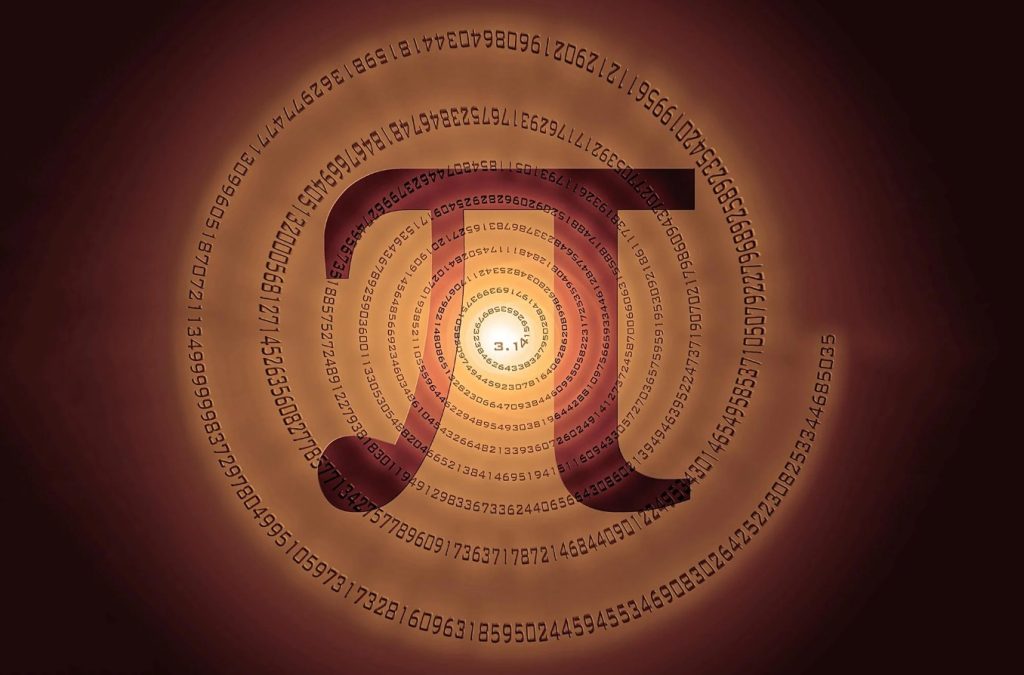







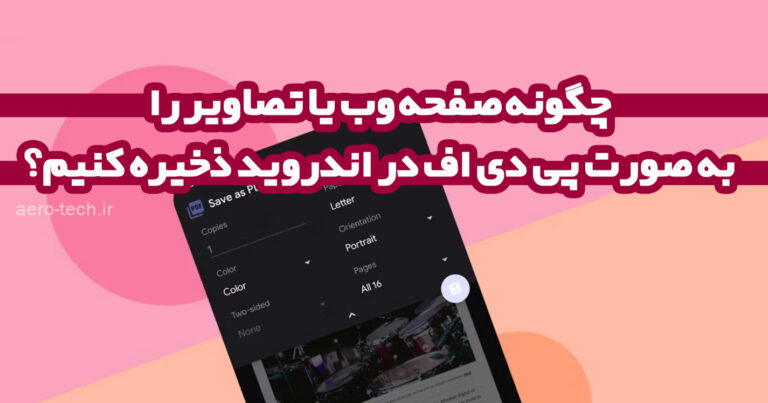
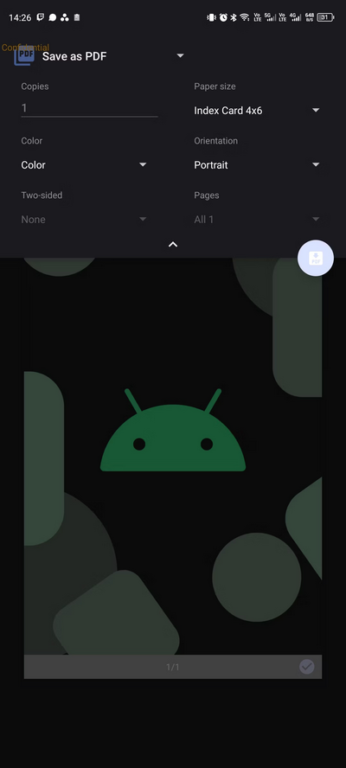
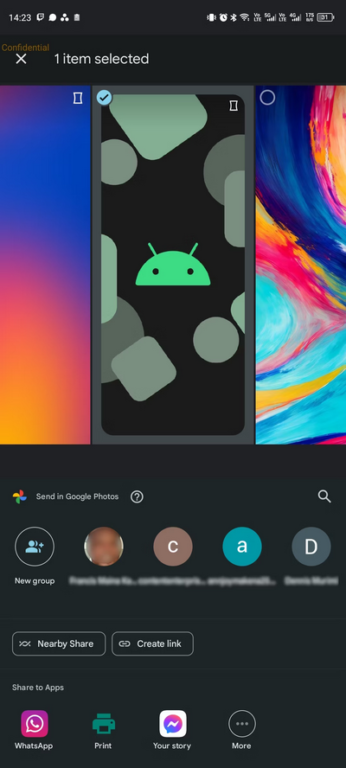

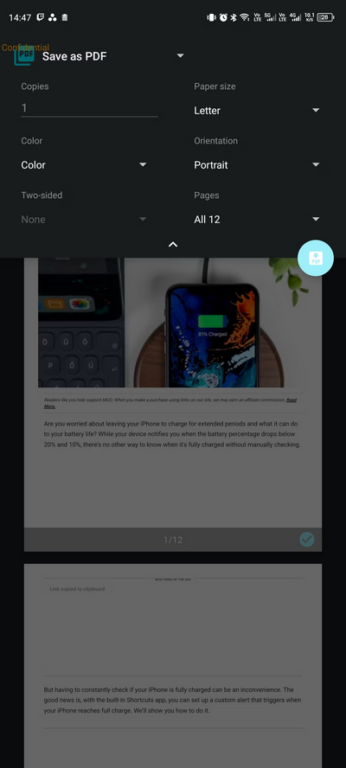
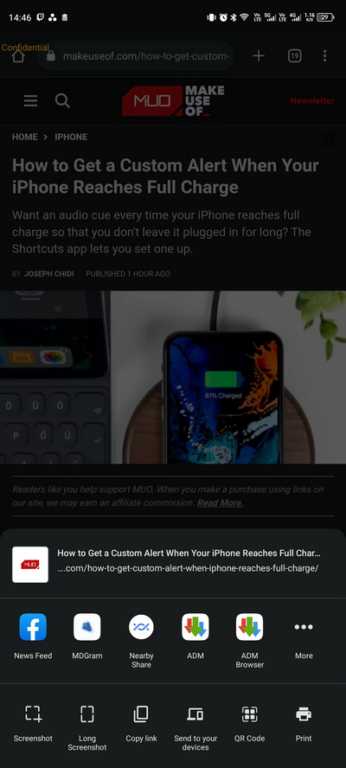
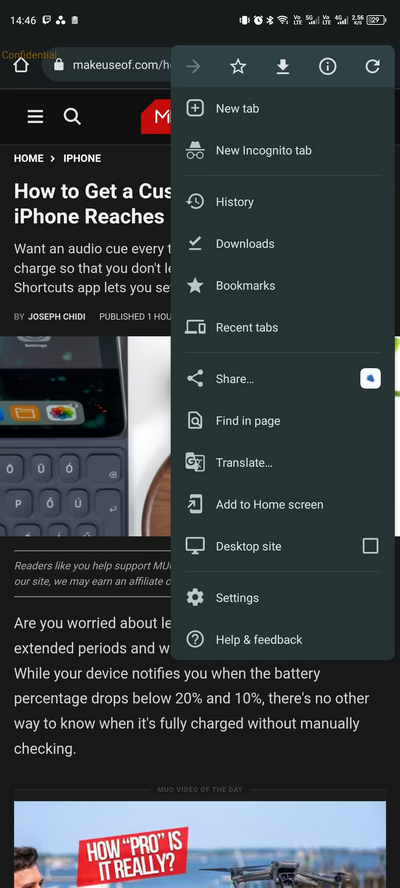







![تاریخ انتشار و جزییات بازی Phantom Blade Zero مشخص شد [تماشا کنید]](https://aero-tech.ir/wp-content/uploads/2025/12/9318-1-phantom-blade-zero-scaled-e1765547572147.jpg)







یک پاسخ
خیلی عالی بود